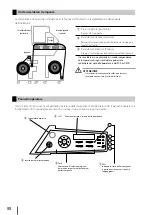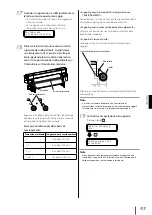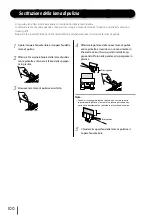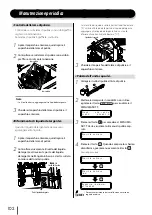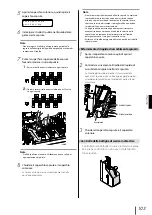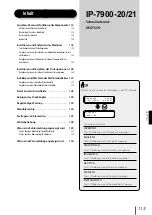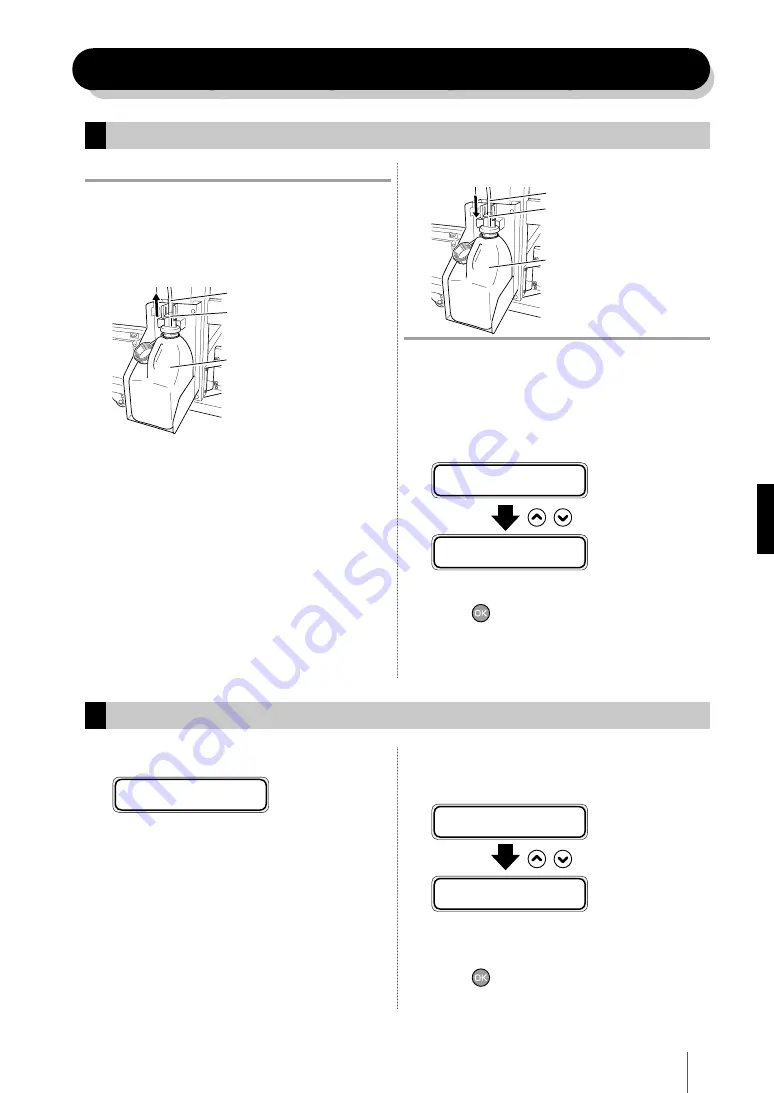
99
98
IT
ALIANO
Installazione e sostituzione della bottiglia di scarico dell'inchiostro
Nota
-
Durante la sostituzione della bottiglia di scarico dell'inchiostro
fare attenzione a non sbattere con la testa contro la parte
superiore della stampante.
1
Far scorrere la leva verso l'alto e sollevare l'intera
capsula.
Tubo
Leva
Flacone di scarico inchiostro
2
L'inchiostro sgocciolerà dal tubo. Lasciare
fuoriuscire l'inchiostro per un po' di tempo.
3
Rimuovere la bottiglia di scarico dell'inchiostro
piena dall'unità evitando che l'inchiostro di
scarico fuoriesca. Tapparla e sostituirla con una
nuova bottiglia.
4
Pulire l'inchiostro fuoriuscito dall'unità bottiglia
di scarico dell'inchiostro.
5
Far scorrere la leva verso l'alto e installare
una nuova bottiglia di scarico dell'inchiostro.
6
Abbassare la leva.
Tubo
Leva
Flacone di scarico inchiostro
Nota
-
Non colpire la parte superiore del coperchio esterno per evitare
che l'inchiostro di scarico fuoriesca.
7
Comparirà il messaggio che richiede di
azzerare il contatore della bottiglia di scarico
dell'inchiostro.
# B O T T I G L I A V U O T A ?
* N O
,
# B O T T I G L I A V U O T A ?
* S Ì
8
Selezionare "BOTTIGLIA VUOTA? *SÌ" e premere
il tasto
.
Procedura da seguire quando la bottiglia di scarico dell'inchiostro è piena
Procedura da seguire quando non vi è già un bottiglia di scarico dell'inchiostro installata
1
Viene visualizzato questo messaggio.
B O T T I G L I A M A N C A N T E
I N S T A L L A R E B O T T I G L I A
2
Installare una nuova bottiglia di scarico
dell'inchiostro.
Vedere [Procedura da seguire quando la bottiglia di
scarico dell'inchiostro è piena].
3
Verificare che compaia il messaggio che rich-
iede di azzerare il contatore della bottiglia di
scarico dell'inchiostro.
# B O T T I G L I A V U O T A ?
* N O
,
# B O T T I G L I A V U O T A ?
* S Ì
4
Selezionare "BOTTIGLIA VUOTA? *SÌ" e premere
il tasto
.